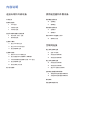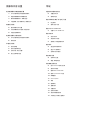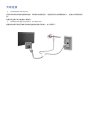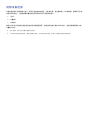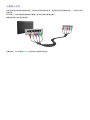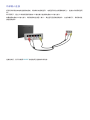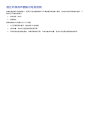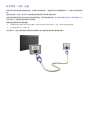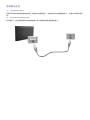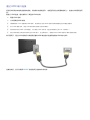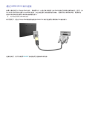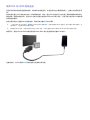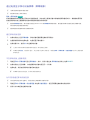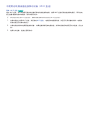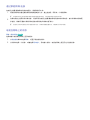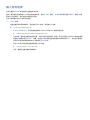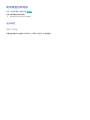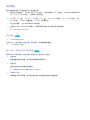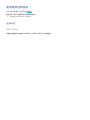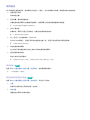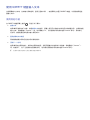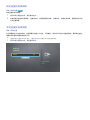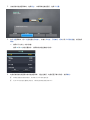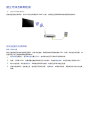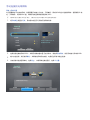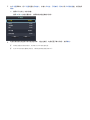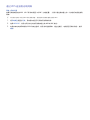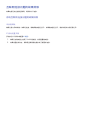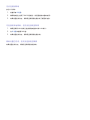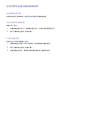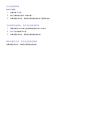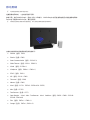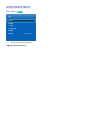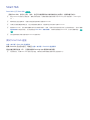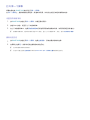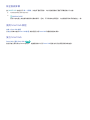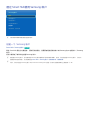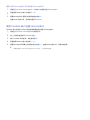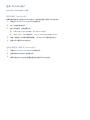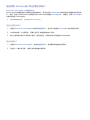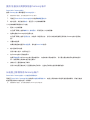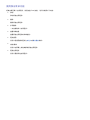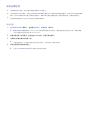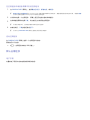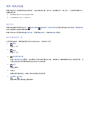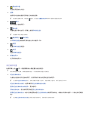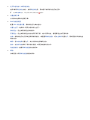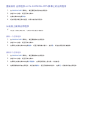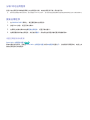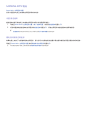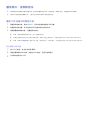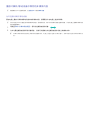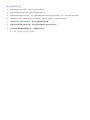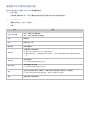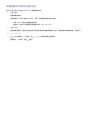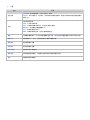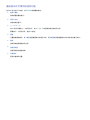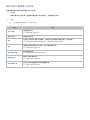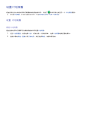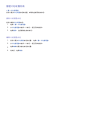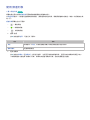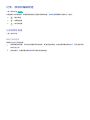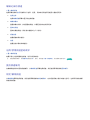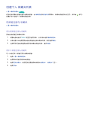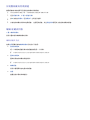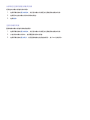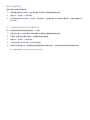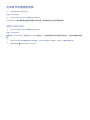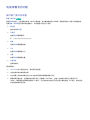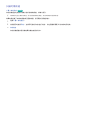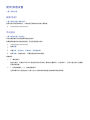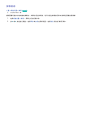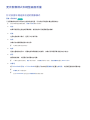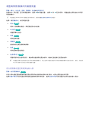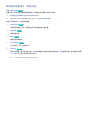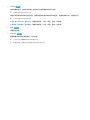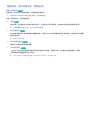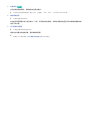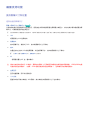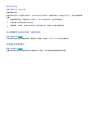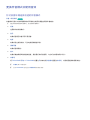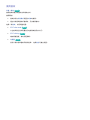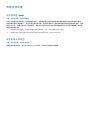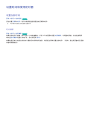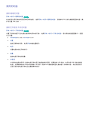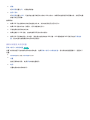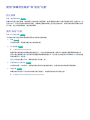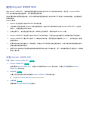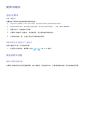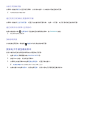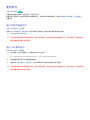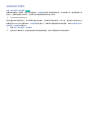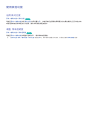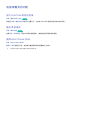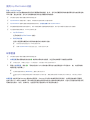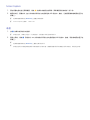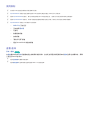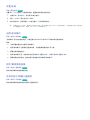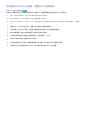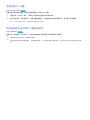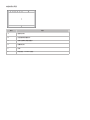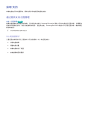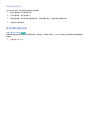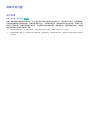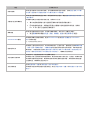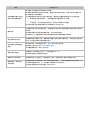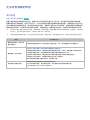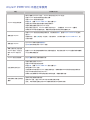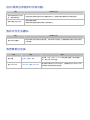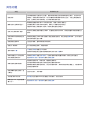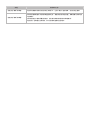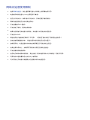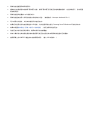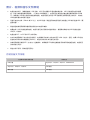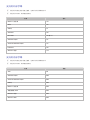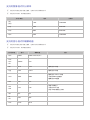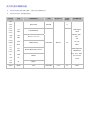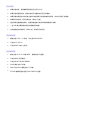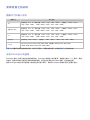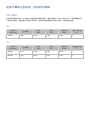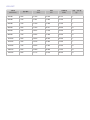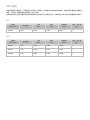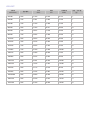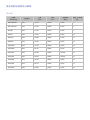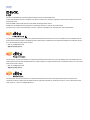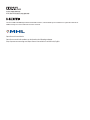电子说明书
感谢您购买三星产品。请在三星网站注册您的产品,以获得
更全面的服务:
www.samsung.com/register
型号_______________ 序列号______________

内容说明
连接天线和外部设备
天线连接
视频设备连接
4 HDMI 连接
5 分量输入连接
6 外部输入连接
通过外部扬声器输出电视音频
8 数字音频(光缆)连接
9 音频输出连接
连接到计算机
11 通过 HDMI 端口连接
12 通过 HDMI (DVI) 端口连接
13 通过家庭网络 连接
连接移动设备
15 使用 MHL 转 HDMI 缆线连接
16 通过电视显示移动设备屏幕(屏幕镜像)
17 不使用无线路由器连接移动设备(Wi-Fi 直连)
18 通过家庭网络 连接
18 电视在网络上的名称
输入信号选择
使用遥控器和外围设备
使用键盘控制电视
20 连接键盘
21 使用键盘
使用鼠标控制电视
22 连接鼠标
23 使用鼠标
使用 QWERTY 键盘输入文本
24 使用其他功能
互联网连接
建立有线互联网连接
25 连接 LAN 缆线。
26 自动连接到有线网络
26 手动连接到有线网络
建立无线互联网连接
28 自动连接到无线网络
29 手动连接到无线网络
31 通过 WPS 连接到无线网络
互联网连接问题的故障排除
32 有线互联网连接问题的故障排除
34 无线互联网连接问题的故障排除
移动网络
检查互联网连接状态
II

智能功能
Smart Hub
38 测试 Smart Hub 连接
39 打开 第一个屏幕
40 移至面板屏幕
40 使用 Smart Hub 教程
40 复位 Smart Hub
通过 Smart Hub使用 Samsung 帐户
41 创建一个 Samsung 帐户
42 使用 Facebook 帐户创建 Samsung 帐户
43 登录 Samsung 帐户
44 链接我的 Samsung 帐户和应用程序帐户
45 更改 信息及向其添加信息 Samsung 帐户
45 从电视上移除所有 Samsung 帐户
46 使用弹出菜单功能
47 安装应用程序
48 默认应用程序
49 使用 网络浏览器
52 重新排列 应用程序 on the SAMSUNG APPS 屏幕上的应用程序
52 从电视上删除应用程序
53 分级/评论应用程序
53 更新应用程序
54 SAMSUNG APPS 特点
播放照片、视频和音乐
55 播放 USB 设备中的媒体内容
56 播放计算机/移动设备中保存的多媒体内容
58 查看照片时可用的按钮和功能
59 观看视频时可用的按钮和功能
61 播放音乐时可用的按钮和功能
62 媒体内容列表屏幕上的功能
电视观看
设置 计划观看
63 设置 计划观看
64 管理计划观看列表
使用 频道列表
记录、移除和编辑频道
66 记录和移除频道
67 编辑记录的频道
67 启用/禁用频道密码保护
67 更改频道编号
67 锁定/解锁频道
创建个人 收藏夹列表
68 将频道注册为 收藏夹
69 仅观看收藏夹列表频道
69 编辑 收藏夹列表
为体育节目增添现场感
72 启用 Cricket Mode
电视观看支持功能
73 画中画广播节目观看
74 扫描可用频道
使用 频道设置
75 国家(地区)
75 手动选台
76 屏幕微调
II III

图像和伴音设置
更改图像模式和调整画面质量
77 针对收视环境选择合适的图像模式
78 调整每种图像模式的画面质量
79 微调每种图像模式(高级设置)
81 调整图像,提升观看体验(图像选项)
画面支持功能
83 更改图像尺寸和位置
84 关闭屏幕而仅收听音频(画面关闭)
84 设置复位图像模式
更换伴音模式并使用音效
85 针对收视环境选择合适的伴音模式
86 使用音效
声音支持功能
87 选择扬声器
87 指定电视安装类型
88 启用伴音(其他设置)
88 复位全部声音设置
常规
设置时间和使用定时器
89 设置当前时间
90 使用定时器
使用“屏幕灼伤保护”和“省电”功能
92 防止烧屏
92 使用“省电”功能
使用 Anynet+ (HDMI-CEC)
93 设置 Anynet+ (HDMI-CEC)
使用 说明书
94 启动 说明书
94 其他说明书功能
95 更新电子手册至最新版本
更新软件
96 通过互联网更新软件
96 通过 USB 更新软件
97 启用自动软件更新
使用其他功能
98 启用 高对比度
98 调整 菜单透明度
电视观看支持功能
99 放大 Smart Hub 的焦点区域
99 更改 菜单语言
99 使用Indian Cinema Mode
100 使用 Joy Plus Feature功能
100 故事重播
101 Screen Capture
101 录音
102 使用限制
102 查看 通知
103 设置 密码
103 启用 游戏模式
103 锁定/解锁面板按键
103 开机时显示/隐藏三星徽标
IV

104 注册电视为 DivX 认证设备(观看 DivX 付费电影)
105 恢复电视出厂设置
105 将电视转换为显示模式(零售店适用)
图文功能
故障排除
获取 支持
108 通过提供支持 远程管理
109 查找所需的服务信息
屏幕出现问题
110 测试图像
无法听到清晰的声音
113 测试声音
广播节目存在问题。
计算机无法进行连接。
无法连接互联网。
Anynet+ (HDMI-CEC) 不能正常使用
启动/使用应用程序时出现问题。
我的文件无法播放。
我想要复位电视。
其他问题
说明和注意事项
使用 SAMSUNG APPS 之前必读
网络浏览器使用限制
照片、视频和音乐文件限制
122 存储设备文件传输
123 支持的外部字幕
123 支持的内部字幕
124 支持的图像格式和分辨率
124 支持的音乐格式和编解码器
125 支持的视频编解码器
安装电视之后必读
127 图像尺寸和输入信号
127 安装 Kensington 防盗锁
128 设置无线互联网连接之前必读
连接计算机之前必读(支持的分辨率)
129 LED 4 系列
131 LED 5 系列
133 受支持的视频信号分辨率
许可
术语表
IV V

2
天线连接
"
可用性视具体型号和地区而定。
将任何外部设备和电缆连接到电视前,请先确认电视的型号。 电视型号标注在背面的贴纸上。 连接方式会因机型而
异。
电视必须连接天线才能接收广播信号。
"
如果使用有线电视盒或卫星接收器,则无需连接天线。
根据您的收视环境将正确的天线缆线连接到电视的天线接口,如下图所示。
连接天线和外部设备

2 3
视频设备连接
本款电视提供多种视频输入接口,适用于连接有线电视盒、卫星接收器、蓝光播放器、DVD 播放器、摄像机以及游
戏机等外部设备。 下面按图像质量由好到坏的顺序列出于所提供的接口。
●
HDMI
●
分量输入
●
外部输入
使用 HDMI 接口将视频设备连接到电视可获得最佳画质。 如果视频设备不提供 HDMI 接口,请尝试图像质量次之的
分量输入接口。
"
接口数量、名称以及位置可能因型号而异。
"
将外部设备连接到电视前,请参阅其操作手册。 外部设备接口数量、名称以及位置可能因制造商而异。

4
HDMI 连接
将任何外部设备或电缆连接到电视前,请先确认电视的型号。 电视型号标注在背面的贴纸上。 连接方式会因机型而
异。
建议使用以下类型的 HDMI 缆线:
●
高速 HDMI 缆线
●
以太网高速 HDMI 缆线
HDMI 缆线的特定要求如下:
"
请确保使用 14 mm 或更细的 HDMI 缆线。
"
使用未经认证的 HDMI 缆线可能导致画面无显示或者连接错误。
"
由于 HDMI 规格不同,某些 HDMI 缆线和设备可能与电视不兼容。
"
本款电视不支持 HDMI 以太网通道。 以太网是以 IEEE 为标准、建立在同轴缆线上的 LAN(局域网)。
如下图所示,通过 HDMI 缆线将视频设备的 HDMI 输出接口连接到电视的 HDMI 输入接口。
"
接口数量、名称以及位置可能因型号而异。
连接完成后,您可以使用 SOURCE 按钮选择已连接的外部设备。

4 5
分量输入连接
将任何外部设备和电缆连接到电视前,请先确认您所购电视的型号。 电视型号标注在背面的贴纸上。 连接方式会因
机型而异。
如下图所示,使用分量线连接电视的分量输入接口和设备的分量输出接口。
确保缆线颜色与接口颜色相匹配。
连接完成后,您可以使用 SOURCE 按钮选择已连接的外部设备。

6
外部输入连接
将任何外部设备或电缆连接到电视前,请先确认电视的型号。 电视型号标注在背面的贴纸上。 连接方式会因机型而
异。
如下图所示,通过 AV 缆线将视频设备的 AV 输出接口连接到电视的 AV 输入接口。
如果使用电视的 AV 输入接口,请将视频线连接至 Y 接口。 某些型号还提供视频接口。 在这种情况下,请将缆线连
接至视频接口。
连接完成后,您可以使用 SOURCE 按钮选择已连接的外部设备。

6 7
通过外部扬声器输出电视音频
本款电视提供多种音频接口,适用于从蓝光播放器和 DVD 播放器等设备输入音频,及向放大器等设备输出音频。 下
面列出了所有音频接口。
●
数字音频(光缆)
●
音频输出
使用音频输入时请谨记以下几个问题:
●
为了获得更好的音质,建议使用 AV 接收器。
●
接口数量、名称以及位置可能因型号而异。
●
将外部设备连接到电视前,请参阅其操作手册。 外部设备接口数量、名称以及位置可能因制造商而异。

8
数字音频(光缆)连接
将任何外部设备或电缆连接到电视前,请先确认电视的型号。 电视型号标注在背面的贴纸上。 连接方式会因机型而
异。
通过数字音频(光缆)接口将 AV 接收器连接到电视即可实现数字音频功能。
使用光缆连接音频设备并不会自动关闭电视扬声器。 要关闭电视扬声器,将 电视声音输出 (伴音 > 扬声器设置 > 电
视声音输出)设置为电视扬声器以外的选项。
使用遥控器调整音频设备的音量。
"
如果音频设备在使用过程中发出意外噪音,则表示设备本身可能存在故障。 此时,请咨询音频设备制造商。
"
数字音频仅适用于 5.1 声道广播。
如下图所示,通过光缆将音频设备的数字音频输入接口连接到电视的数字音频输出接口。

8 9
音频输出连接
"
可用性视具体型号而定。
将任何外部设备或电缆连接到电视前,请先确认电视的型号。 电视型号标注在背面的贴纸上。 连接方式会因机型而
异。
"
接口名称和位置可能因型号而异。
如下图所示,通过音频缆线将设备的音频输入接口连接到电视的音频输出接口。

10
连接到计算机
您可以直接将计算机连接到电视或网络,通过电视查看计算机屏幕或计算机中保存的内容。 按以下说明将计算机连
接到电视。
●
通过 HDMI 端口连接
您可以使用 HDMI 缆线将计算机连接到电视,以通过电视查看计算机屏幕。
●
通过 HDMI (DVI) 端口连接
您可以使用 DVI 转 HDMI 缆线将计算机的 DVI 端口连接到电视的 HDMI 端口,以此将计算机连接到电视,从而
通过电视查看计算机屏幕。
●
通过家庭网络 连接
将电视和计算机连接到相同的路由器或接入点 (AP),快速访问计算机上保存的照片、视频和音乐文件。

10 11
通过 HDMI 端口连接
将任何外部设备或电缆连接到电视前,请先确认电视的型号。 电视型号标注在背面的贴纸上。 连接方式会因机型而
异。
要进行 HDMI 连接,建议使用以下类型的 HDMI 缆线:
●
高速 HDMI 缆线
●
以太网高速 HDMI 缆线
"
请确保使用 14 mm 或更细的 HDMI 缆线。 使用未经认证的 HDMI 缆线可能导致画面无显示或者连接错误。
"
由于 HDMI 规格不同,某些 HDMI 缆线和设备可能与电视不兼容。
"
本款电视不支持 HDMI 以太网通道。 以太网是以 IEEE 为标准、建立在同轴缆线上的 LAN(局域网)。
"
某些计算机因显卡规格不同而不支持 HDMI 接口。 在这种情况下,请使用 DVI 转 HDMI 缆线将计算机连接到电视。
如下图所示,通过 HDMI 缆线将外部视频设备的 HDMI 输出接口连接到电视的 HDMI 输入接口。
连接完成后,您可以使用 SOURCE 按钮选择已连接的外部设备。

12
通过 HDMI (DVI) 端口连接
如果计算机的显卡不支持 HDMI 接口,请使用 DVI(交互式数字视频)转 HDMI 缆线将计算机连接到电视。 但是,仅
DVI 专用 HDMI 端口支持 DVI 转 HDMI 连接,并且该连接不支持音频信号传输。 若要听到计算机的声音,需要将电
视的外部扬声器连接到计算机的音频输出接口。
"
有关电视支持的分辨率的信息。
如下图所示,通过 DVI 转 HDMI 缆线将电视的 HDMI (DVI) 端口连接到计算机的 DVI 输出端口。
连接完成后,您可以使用 SOURCE 按钮选择已连接的外部设备。

12 13
通过家庭网络 连接
在电视屏幕上快速访问和查看/播放计算机中的照片、视频和音乐文件。
1.
将电视和计算机连接到相同的路由器或接入点。 二者建立连接后,即形成一个家庭网络。
"
家庭网络 能让连接到相同有线或无线路由器的电视、计算机和移动设备共享内容。
2.
在计算机上选择 [控制面板] > [网络和 Internet] > [网络和共享中心] > [更改高级共享设置],然后选择 [选择媒体
流选项...] 激活媒体流。
3.
在列表中将电视设置为 [允许]。
4.
在计算机上启动 Windows Media Player,选择 [设置] > [库管理],添加保存照片、视频和音乐文件的位置,以
便在电视屏幕上观看/播放这些文件。 有关查看/播放媒体文件的更多信息,请参阅“播放计算机/移动设备中保
存的多媒体内容”部分。
"
您可以在电视屏幕上查看/播放保存在 Windows Media Player 默认文件夹中的文件。
"
激活文件共享功能将允许未经授权的访问。 如果不需要数据访问,请禁用文件共享功能。

14
连接移动设备
通过共享网络直接或间接将智能手机或平板电脑等移动设备连接到电视,在电视屏幕上显示移动设备屏幕或内容。
按以下说明将移动设备连接到电视。
●
使用 MHL 转 HDMI 缆线连接
使用 MHL 转 HDMI 缆线将移动设备的 USB 端口连接到电视的 HDMI 端口,以便在电视上查看移动设备的屏幕。
●
通过电视显示移动设备屏幕(屏幕镜像)
使用镜像功能以无线连接的方式将电视连接到移动设备,以在电视上查看移动设备的屏幕。
"
此选项仅适用于支持镜像功能的移动设备。
"
视您移动设备上的软件而定。
●
不使用无线路由器连接移动设备(Wi-Fi 直连)
通过 Wi-Fi 直连,您无需使用路由器或接入点即可将电视连接到移动设备。 在电视屏幕上快速访问和播放已连
接移动设备中的照片、视频和音乐文件。
"
此选项仅适用于支持 Wi-Fi 直连功能的移动设备。
●
通过家庭网络 连接
在电视上查看/播放连接到与电视相同的路由器或接入点的移动设备中的照片、视频和音乐文件。

14 15
使用 MHL 转 HDMI 缆线连接
将任何外部设备或电缆连接到电视前,请先确认电视的型号。电视型号标注在背面的贴纸上。连接方式会因机型而
异。
您的电视可通过 MHL 缆线支持 MHL(移动高清链接)功能。通过 MHL 功能您可以在电视上观看和播放来自移动设
备的视频、图像和音频文件。但是 MHL 功能只能通过电视的 HDMI (MHL) 端口实现,并且只能与支持 MHL 功能的移
动设备配合使用。
有关在移动设备上配置 MHL 功能的信息,请参阅该设备的《用户手册》。
"
一旦连接 MHL 转 HDMI 缆线,图像尺寸会自动切换为全屏显示。但是如果使用 HDMI 适配器,则该设置不会自动更改。在
这种情况下,请在菜单中手动更改设置。
"
如果使用 HDMI 缆线,电视会将信号识别为 HDMI 信号,并且电视的反应会与使用 MHL 转 HDMI 缆线连接时不同。
如图所示,使用 MHL 转 HDMI 缆线将电视的 HDMI (MHL) 端口连接到移动设备的 USB 端口。
连接完成后,您可以使用节目源按钮选择已连接的外部设备。

16
通过电视显示移动设备屏幕(屏幕镜像)
"
可用性视具体型号和地区而定。
"
视您移动设备上的软件而定。
网络 > 屏幕镜像
立即尝试
将启用镜像的移动设备通过无线方式连接到电视,并在电视上播放设备中存储的视频和音频文件。 镜像指的是同时
在电视和移动设备上播放移动设备中的视频和音频文件的功能。
"
要使用屏幕镜像功能,移动设备必须支持 AllShare Cast 或屏幕镜像等镜像功能。 要检查您的移动设备是否支持镜像功能,
请访问移动设备制造商的网站。
"
视频或音频可能因网络状况而断断续续。
通过移动设备连接
1.
在移动设备上运行屏幕镜像。 移动设备将搜索要连接的可用设备。
2.
在搜索结果列表中选择电视。 电视将显示弹出窗口。
3.
在弹出窗口中,选择允许以连接移动设备。
"
之前允许的所有移动设备都将自动连接,而无需经过批准。
"
如果您选择拒绝,设备将不显示,并且不能以这种方式激活。 导航至网络 > 屏幕镜像 > 设备管理器可允许之前拒绝的
移动设备。
不在移动设备上搜索电视
1.
导航至网络 > 屏幕镜像可运行屏幕镜像。 此外,您可以通过按 屏幕镜像 在列表上选择SOURCE。
2.
在移动设备上运行镜像。 自动搜索移动设备时将显示一个列表。
3.
选择电视,然后电视和移动设备将自动连接。
"
如果移动设备无法连接,尝试关闭电视再开启。
允许/拒绝通过移动设备连接
"
只有当移动设备允许连接时,才能在电视上观看移动设备的内容。
1.
导航至网络 > 屏幕镜像 > 设备管理器 并选择设备管理器。 将显示需要连接的移动设备列表。
2.
您可以允许或拒绝连接移动设备。
ページが読み込まれています...
ページが読み込まれています...
ページが読み込まれています...
ページが読み込まれています...
ページが読み込まれています...
ページが読み込まれています...
ページが読み込まれています...
ページが読み込まれています...
ページが読み込まれています...
ページが読み込まれています...
ページが読み込まれています...
ページが読み込まれています...
ページが読み込まれています...
ページが読み込まれています...
ページが読み込まれています...
ページが読み込まれています...
ページが読み込まれています...
ページが読み込まれています...
ページが読み込まれています...
ページが読み込まれています...
ページが読み込まれています...
ページが読み込まれています...
ページが読み込まれています...
ページが読み込まれています...
ページが読み込まれています...
ページが読み込まれています...
ページが読み込まれています...
ページが読み込まれています...
ページが読み込まれています...
ページが読み込まれています...
ページが読み込まれています...
ページが読み込まれています...
ページが読み込まれています...
ページが読み込まれています...
ページが読み込まれています...
ページが読み込まれています...
ページが読み込まれています...
ページが読み込まれています...
ページが読み込まれています...
ページが読み込まれています...
ページが読み込まれています...
ページが読み込まれています...
ページが読み込まれています...
ページが読み込まれています...
ページが読み込まれています...
ページが読み込まれています...
ページが読み込まれています...
ページが読み込まれています...
ページが読み込まれています...
ページが読み込まれています...
ページが読み込まれています...
ページが読み込まれています...
ページが読み込まれています...
ページが読み込まれています...
ページが読み込まれています...
ページが読み込まれています...
ページが読み込まれています...
ページが読み込まれています...
ページが読み込まれています...
ページが読み込まれています...
ページが読み込まれています...
ページが読み込まれています...
ページが読み込まれています...
ページが読み込まれています...
ページが読み込まれています...
ページが読み込まれています...
ページが読み込まれています...
ページが読み込まれています...
ページが読み込まれています...
ページが読み込まれています...
ページが読み込まれています...
ページが読み込まれています...
ページが読み込まれています...
ページが読み込まれています...
ページが読み込まれています...
ページが読み込まれています...
ページが読み込まれています...
ページが読み込まれています...
ページが読み込まれています...
ページが読み込まれています...
ページが読み込まれています...
ページが読み込まれています...
ページが読み込まれています...
ページが読み込まれています...
ページが読み込まれています...
ページが読み込まれています...
ページが読み込まれています...
ページが読み込まれています...
ページが読み込まれています...
ページが読み込まれています...
ページが読み込まれています...
ページが読み込まれています...
ページが読み込まれています...
ページが読み込まれています...
ページが読み込まれています...
ページが読み込まれています...
ページが読み込まれています...
ページが読み込まれています...
ページが読み込まれています...
ページが読み込まれています...
ページが読み込まれています...
ページが読み込まれています...
ページが読み込まれています...
ページが読み込まれています...
ページが読み込まれています...
ページが読み込まれています...
ページが読み込まれています...
ページが読み込まれています...
ページが読み込まれています...
ページが読み込まれています...
ページが読み込まれています...
ページが読み込まれています...
ページが読み込まれています...
ページが読み込まれています...
ページが読み込まれています...
ページが読み込まれています...
ページが読み込まれています...
ページが読み込まれています...
ページが読み込まれています...
ページが読み込まれています...
ページが読み込まれています...
-
 1
1
-
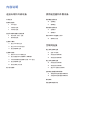 2
2
-
 3
3
-
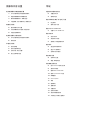 4
4
-
 5
5
-
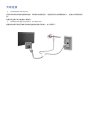 6
6
-
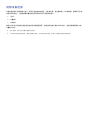 7
7
-
 8
8
-
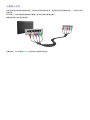 9
9
-
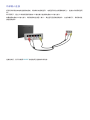 10
10
-
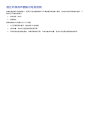 11
11
-
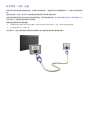 12
12
-
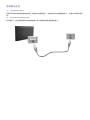 13
13
-
 14
14
-
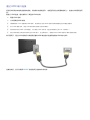 15
15
-
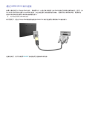 16
16
-
 17
17
-
 18
18
-
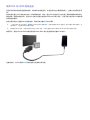 19
19
-
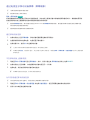 20
20
-
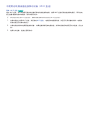 21
21
-
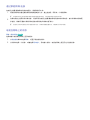 22
22
-
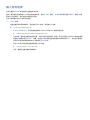 23
23
-
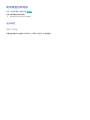 24
24
-
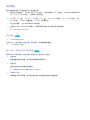 25
25
-
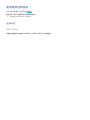 26
26
-
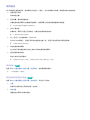 27
27
-
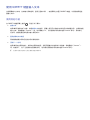 28
28
-
 29
29
-
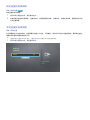 30
30
-
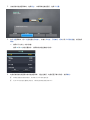 31
31
-
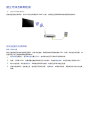 32
32
-
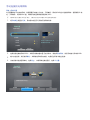 33
33
-
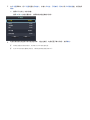 34
34
-
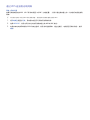 35
35
-
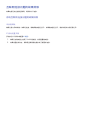 36
36
-
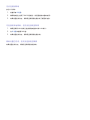 37
37
-
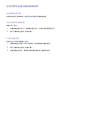 38
38
-
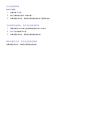 39
39
-
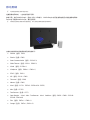 40
40
-
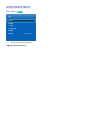 41
41
-
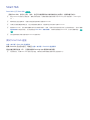 42
42
-
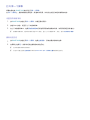 43
43
-
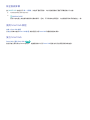 44
44
-
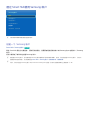 45
45
-
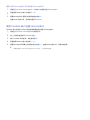 46
46
-
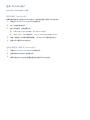 47
47
-
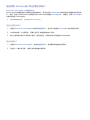 48
48
-
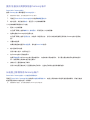 49
49
-
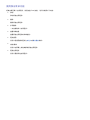 50
50
-
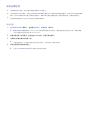 51
51
-
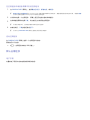 52
52
-
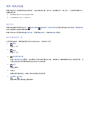 53
53
-
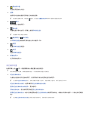 54
54
-
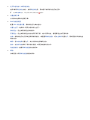 55
55
-
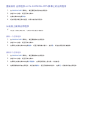 56
56
-
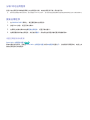 57
57
-
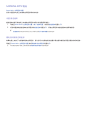 58
58
-
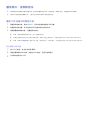 59
59
-
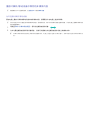 60
60
-
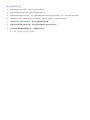 61
61
-
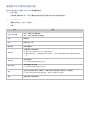 62
62
-
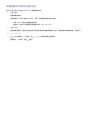 63
63
-
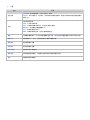 64
64
-
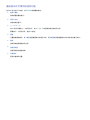 65
65
-
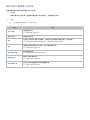 66
66
-
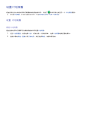 67
67
-
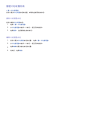 68
68
-
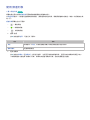 69
69
-
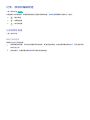 70
70
-
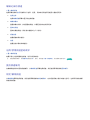 71
71
-
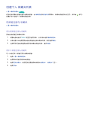 72
72
-
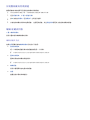 73
73
-
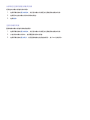 74
74
-
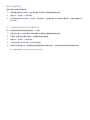 75
75
-
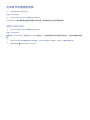 76
76
-
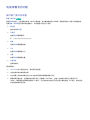 77
77
-
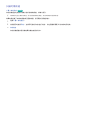 78
78
-
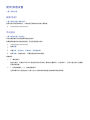 79
79
-
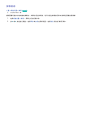 80
80
-
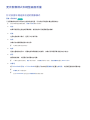 81
81
-
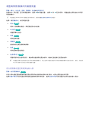 82
82
-
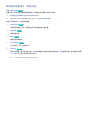 83
83
-
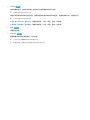 84
84
-
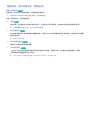 85
85
-
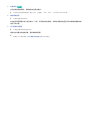 86
86
-
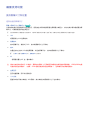 87
87
-
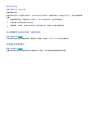 88
88
-
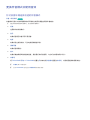 89
89
-
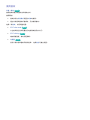 90
90
-
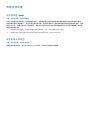 91
91
-
 92
92
-
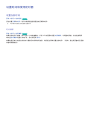 93
93
-
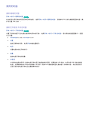 94
94
-
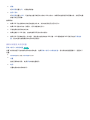 95
95
-
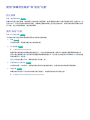 96
96
-
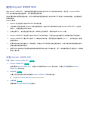 97
97
-
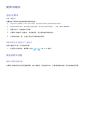 98
98
-
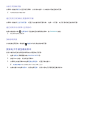 99
99
-
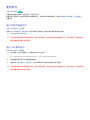 100
100
-
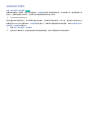 101
101
-
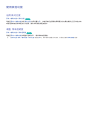 102
102
-
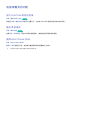 103
103
-
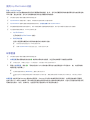 104
104
-
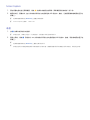 105
105
-
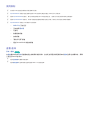 106
106
-
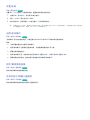 107
107
-
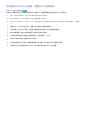 108
108
-
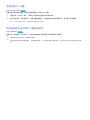 109
109
-
 110
110
-
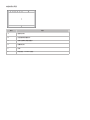 111
111
-
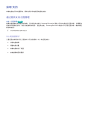 112
112
-
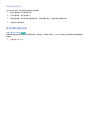 113
113
-
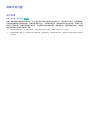 114
114
-
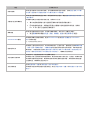 115
115
-
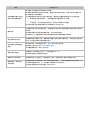 116
116
-
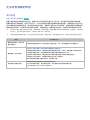 117
117
-
 118
118
-
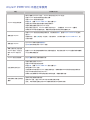 119
119
-
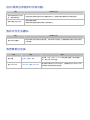 120
120
-
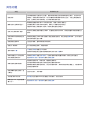 121
121
-
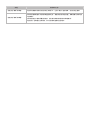 122
122
-
 123
123
-
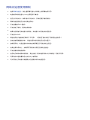 124
124
-
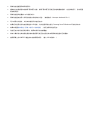 125
125
-
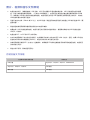 126
126
-
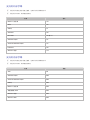 127
127
-
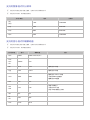 128
128
-
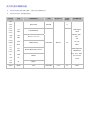 129
129
-
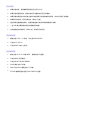 130
130
-
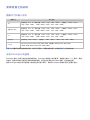 131
131
-
 132
132
-
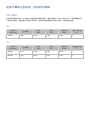 133
133
-
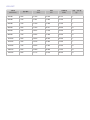 134
134
-
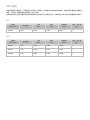 135
135
-
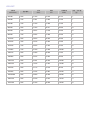 136
136
-
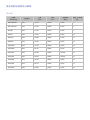 137
137
-
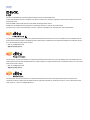 138
138
-
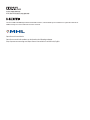 139
139
-
 140
140
-
 141
141